El formato de archivo 7Z es un formato popular de compresión y archivo ampliamente usado para guardar y transferir grandes cantidades de datos. Aquí, te daremos una reseña profunda del formato de archivo 7Z, exploraremos algunos métodos para abrir archivos 7Z en una Mac, hablaremos sobre cómo solucionar el problema "No se puede abrir archivo 7Z en Mac" y ofreceremos recomendaciones para resolver este problema.
En este artículo
Parte 1: Reseña del archivo 7Z en Mac
7-Zip es un archivador de archivos de código abierto con un alto índice de compresión. Está disponible para varios sistemas operativos, que incluye macOS. Los archivos 7Z se comprimen usando los algoritmos de compresión LZMA o PPMd, lo que resulta en tamaños de archivo más pequeños en comparación a otros formatos populares como ZIP o RAR.
Los archivos 7Z se pueden proteger con contraseña para mayor seguridad. Asimismo, los archivos 7Z permiten archivos de varios volúmenes, lo que lo hace práctico para trabajar con archivos grandes que exceden el tamaño límite de un solo volumen.Parte 2: 3 Métodos para abrir archivos 7Z en Mac
Para abrir archivos 7Z en Mac, existen muchísimos métodos que se pueden utilizar. Puedes probar uno de estos métodos para abrir un archivo 7Z en Mac.
#1 Usa la app Archivos para abrir archivos 7z en Mac (método predeterminado)
La app Archivos integrada de Apple es una herramienta sencilla y eficiente para comprimir y descomprimir archivos en macOS. Aquí te diremos cómo abrir archivos 7Z en Mac con esta herramienta:
Paso 1: Para abrir archivos 7Z en una Mac con la app Archivos, primero busca el archivo 7Z que quieras extraer. Puede estar en una carpeta o un lugar específico de tu Mac.
Paso 2: Cuando hayas ubicado el archivo 7Z, haz clic derecho en el archivo para revelar un menú desplegable de opciones. Desde este menú, selecciona la opción "Abrir con" para proceder al siguiente paso.
Paso 3: Después de hacer clic en "Abrir con," un submenú mostrará diferentes aplicaciones. Escoge "App de Archivos" de esta lista para comenzar a extraer el archivo.
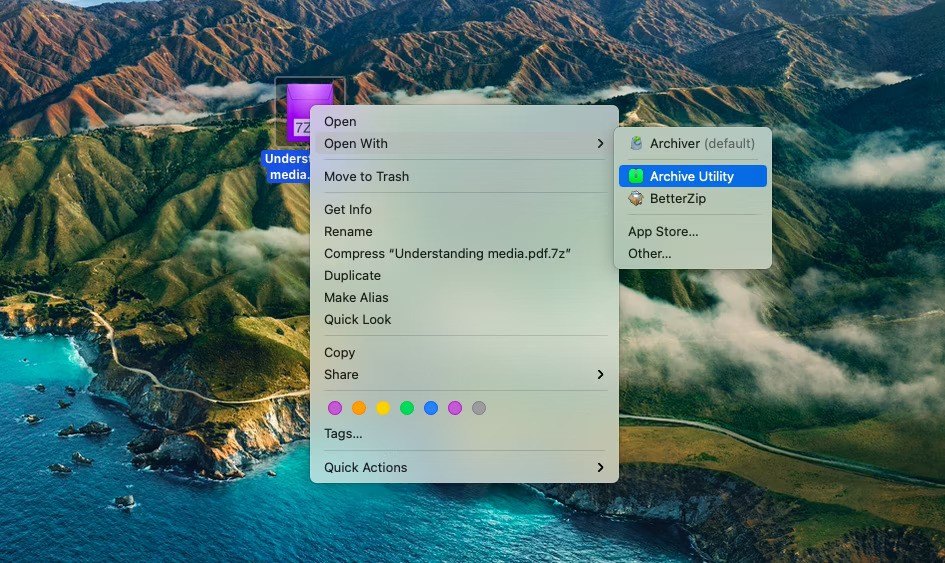
Paso 4: Después de seleccionar la "App de archivos," el proceso de extracción comenzará.
Paso 5: Cuando el proceso de extracción esté completo, podrás acceder a los archivos extraídos en el mismo directorio del archivo 7Z original.
#2 Usa la herramienta Unarchiver para abrir archivos 7 Zip en Mac
La herramienta The Unarchiver es una aplicación versátil y fácil de usar que puede gestionar una amplia variedad de formatos de archivo, que incluye RAR, 7-Zip, LHA y muchas más. Estos son los pasos para abrir 7 Zip en Mac con la ayuda de esta herramienta:
Paso 1: Es necesario encontrar el archivo 7Z que quieras extraer. Asegúrate de conocer la ubicación del archivo antes de comenzar con el procedimiento de extracción.
Paso 2: Después de ubicar el archivo 7Z, haz clic derecho en él para mostrar el menú desplegable de ajustes. Para pasar a la siguiente fase, elige "Abrir con" desde esta selección.
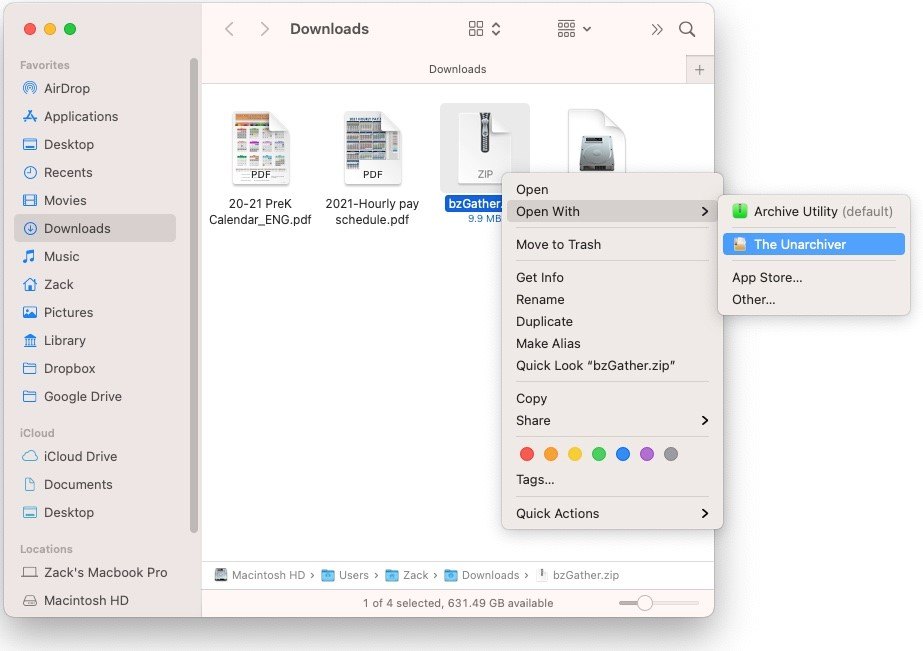
Paso 3: Cuando hagas clic en "Abrir con," aparecerá un submenú con diferentes programas. Escoge "The Unarchiver" de esta lista para comenzar a extraer el archivo con dicho programa.
Paso 4: El procedimiento de extracción comenzará cuando elijas The Unarchiver.
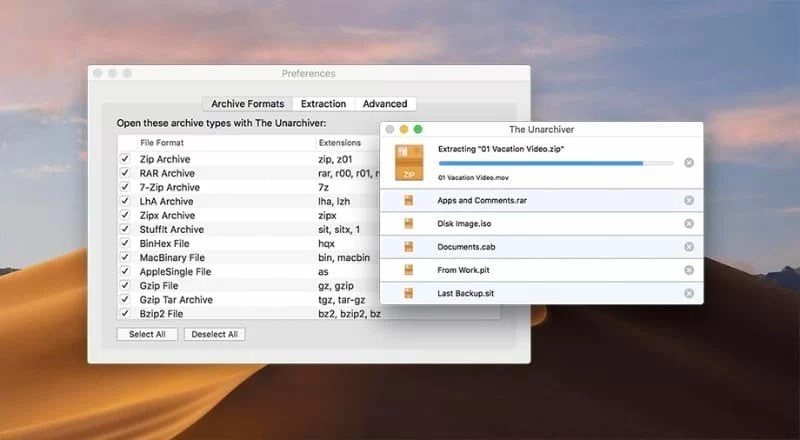
Paso 5: Se puede acceder a los archivos no comprimidos en el mismo directorio que el archivo 7Z original una vez finalizado el proceso de extracción.
#3 Usa la herramienta Keka para abrir archivos 7 Zip en Mac
La herramienta Keka es una app de archivos de código abierto, ligera y personalizable para macOS. Para abrir un archivo 7 Zip en Mac con la ayuda de esta herramienta, sigue estos pasos:
Paso 1: El segundo paso es encontrar el archivo 7Z que quieres extraer. Antes de comenzar con el proceso de extracción, confirma que sabes dónde está el archivo.
Paso 2: Cuando hayas ubicado el archivo 7Z, haz clic derecho en él para abrir el menú de opciones. Selecciona "Abrir con" para ir al siguiente paso del proceso.
Paso 3: Cuando selecciones la opción "Abrir con", se mostrará un submenú con una lista de programas disponibles. Para comenzar el proceso de extracción con esta herramienta específica, selecciona "Keka" de esta lista.
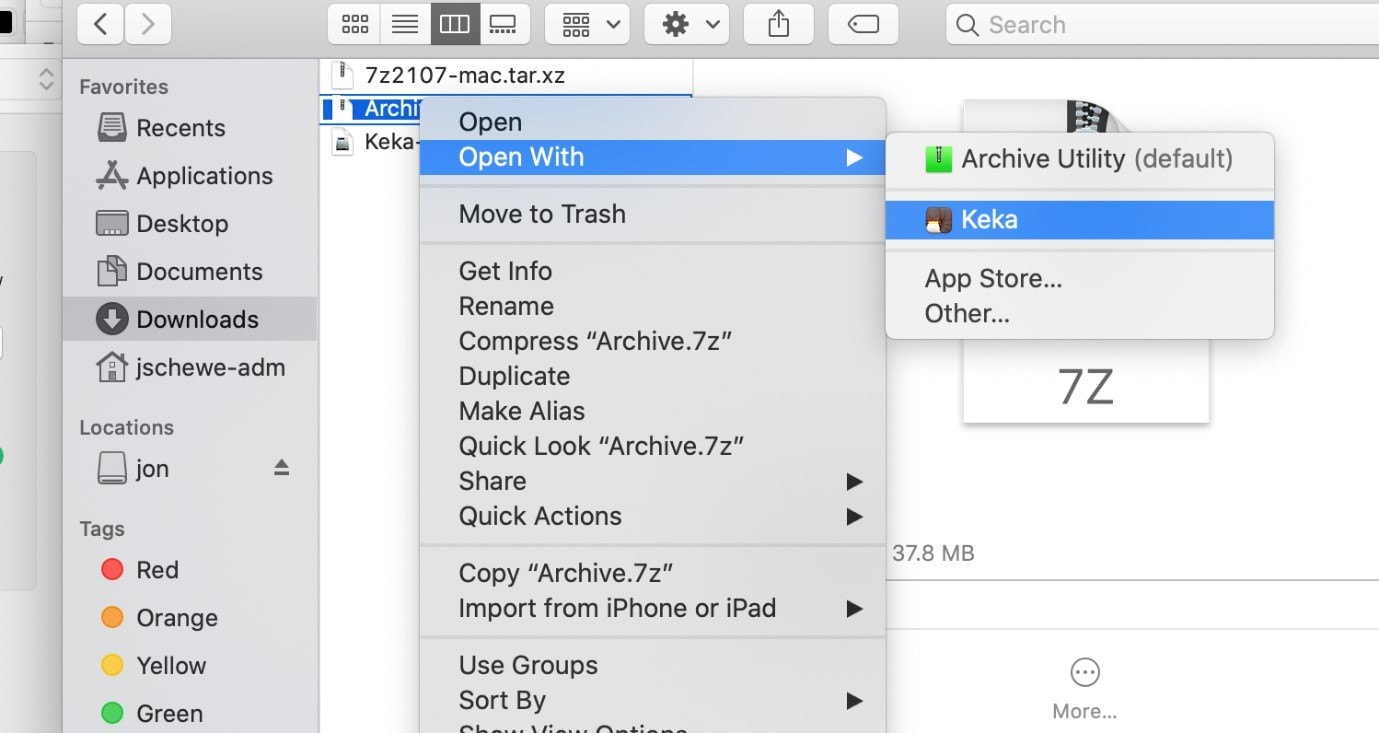
Paso 4: Cuando Keka se haya seleccionado, se iniciará el proceso de extracción.
Paso 5: Después de que el proceso de extracción esté completo, podrás acceder a los archivos sin comprimir en el mismo directorio del archivo 7Z original.
Parte 3: ¿Cómo solucionar el problema "No se puede abrir archivo 7z en Mac"?
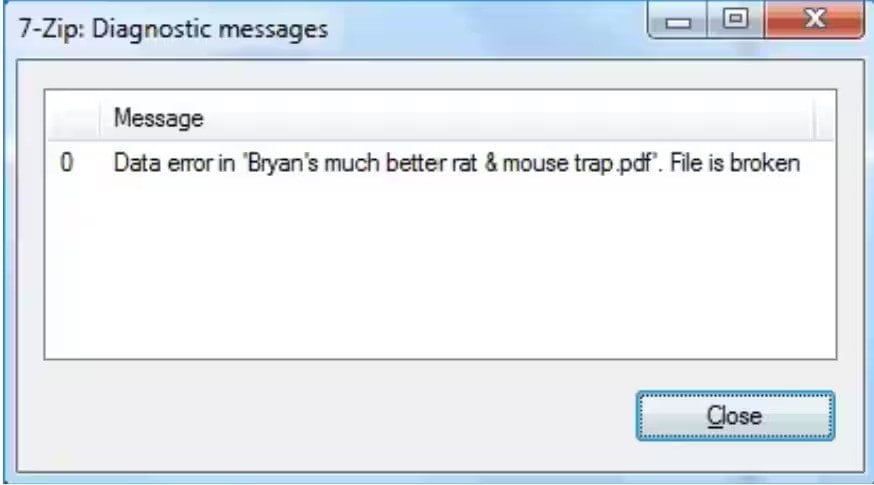
El problema "no se puede abrir archivo 7z en Mac" puede ocurrir debido a muchísimas razones. Para encontrar la solución adecuada, debes conocer estas razones comunes.
1. Archivo 7Z corrupto: El archivo 7z se puede dañar o corromper durante la descarga o transferencia.
2. Asociación incorrecta de archivos: Es posible que en la Mac no tengas la aplicación adecuada para trabajar con archivos 7z.
3. Sin herramienta para descomprimir o desactualizada: Es posible que la Mac no tenga una herramienta para descomprimir o que la existente esté desactualizada.
4. Permisos insuficientes: Puede que el usuario no tenga los permisos necesarios para acceder o extraer el archivo 7z.
5. Problemas de compatibilidad del sistema: El formato de archivo 7z puede que no sea compatible con la versión actual de macOS.
6. Interferencia de Firewall o Antivirus: Los firewalls o software de antivirus pueden bloquear el acceso al archivo 7z o el proceso para descomprimir.

Wondershare Repairit - Reparación de archivos
1,010,994 personas lo han descargado.
-
Repara archivos Zip dañados con todos los niveles de corrupción, incluyendo archivos Zip que no se abren, carpeta Zip inválida, error de CRC, etc.
-
Repara archivos Zip dañados o corruptos por cualquier motivo, como caída del sistema, cambio de formato de archivo, ataque de virus, etc.
-
Repara perfectamente archivos Zip corruptos con una tasa alta de éxito, sin modificar el archivo original.
-
Descomprime, extrae y restaura automáticamente archivos reparados a su estado original.
-
Habilita la reparación por lotes de archivos ZIP y archivos de más de un 1G.
-
Repairit permite reparar archivos PDF, Word, Excel, Zip y PowerPoint dañados o corruptos , y admite todos los formatos y versiones de archivos.
Si tienes problemas debido a un archivo 7z corrupto, puedes usar una herramienta confiable para reparar el archivo. La Reparación de archivos de Repairit es la herramienta más eficaz para reparar archivos corruptos. La Reparación de archivos de Repairit está basada en la tecnología innovadora. Hace que la reparación de archivos 7Z sea sencilla y eficiente. A continuación, te mostraremos los pasos para reparar un archivo corrupto usando la herramienta:
Paso 1: Abre Repairit y ve al módulo "Reparación de archivos". Ubica y selecciona el archivo 7z corrupto que necesite reparación haciendo clic en el botón “+Agregar”.

Paso 2: Haz clic en el botón "Reparar" para iniciar el proceso de análisis y reparación. Repairit analizará completamente el archivo 7Z para identificar y resolver cualquier corrupción o daño.

Paso 3: Una vez reparado con éxito, Repairit mostrará el archivo reparado. Previsualiza el archivo para asegurarte de que los datos estén intactos, luego guarda el archivo reparado en tu ubicación deseada.

Soluciona ahora el problema "No se puede abrir archivo 7z en Mac"

Conclusión
El formato de archivo 7Z es un formato de compresión y archivos muy usado que ofrece altos índices de compresión y un almacenamiento de archivos eficiente. En caso de encontrarse con el problema "No se puede abrir archivo 7Z en Mac", los usuarios pueden considerar el uso de Wondershare Repairit para solucionar la corrupción de archivos y acceder al contenido de sus archivos 7Z.
Preguntas frecuentes
1. ¿Cómo puedo determinar si un archivo 7z está corrupto?
Para comprobar si un archivo 7z está corrupto, puedes usar herramientas especializadas de verificación de archivos diseñadas para detectar errores en archivos. Estas herramientas pueden realizar comprobaciones de integridad en el archivo 7z e identificar cualquier inconsistencia o daño dentro del archivo. Asimismo, intentar abrir el archivo 7z con una app de archivos confiable puede proporcionar información sobre su integridad, como mensajes de error o intentos de extracción fallidos pueden indicar un posible daño.2. ¿Es posible convertir un archivo 7z a otro formato de archivo para que sea compatible con Mac?
Sí, es posible convertir un archivo 7z a otro formato de archivo más compatible con Mac. Por ejemplo, puedes usar apps de archivos como "The Unarchiver" o "Keka" para extraer los contenidos del archivo 7z y luego crear un archivo nuevo en un formato diferente, como ZIP o TAR. Este proceso de conversión permite a los usuarios Mac acceder a los contenidos del archivo 7z original sin depender de un software de archivos 7z.3. ¿Hay alguna precaución que se debe tomar al descargar archivos 7z en una Mac?
Al descargar archivos 7z en una Mac, es importante tener precaución y verificar la autenticidad de la fuente. Como los archivos 7z pueden contener datos comprimidos de varios orígenes, existe el riesgo de descargar contenidos maliciosos o fraudulentos disfrazados de archivos verdaderos. Debes obtener archivos 7z de fuentes confiables y emplear software antivirus de confianza para analizar archivos descargados en busca de posibles amenazas.



